
Cómo transferir datos de Redmi a Motorola con 5 mejores opciones

Cuando cambia a un teléfono nuevo, transferir datos desde su dispositivo anterior es esencial. Ya sea que esté cambiando de marca o simplemente actualizando para obtener un mejor rendimiento o diseño, muchos usuarios optan por pasar de un teléfono Redmi a un dispositivo Motorola. Sin embargo, transferir datos entre diferentes marcas a veces puede resultar complicado. Por eso es crucial encontrar un método eficaz y sencillo. Este artículo presentará 5 formas de transferir datos de Redmi a Motorola para ayudarlo a completar el proceso sin problemas.
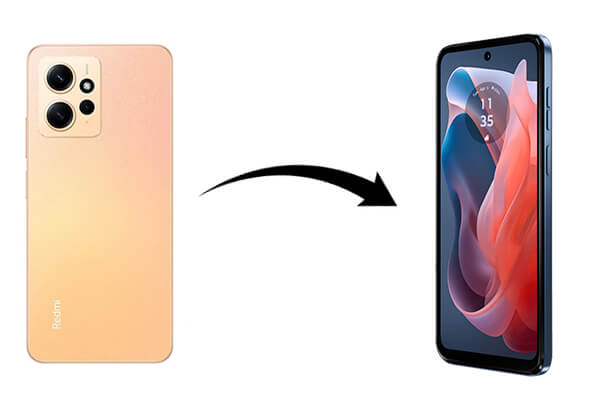
En las siguientes secciones, presentaremos 5 soluciones viables para ayudarlo a transferir datos de Redmi a Motorola. Para facilitar una comparación de los pros y los contras, los tipos de datos admitidos y la facilidad de operación de cada método, primero echemos un vistazo general a la siguiente tabla.
| Método | Tipos de datos admitidos | Facilidad de operación | Índice de recomendaciones (1-5) |
| Coolmuster Mobile Transfer | contactos, SMS, registros de llamadas, música, vídeos, fotos, libros electrónicos, aplicaciones | Fácil | 5 |
| Migración de Motorola | Contactos SIM, mensajes, fotos, vídeos, música, registros de llamadas. | Moderado | 3 |
| bluetooth | fotos, música, archivo pequeño | Fácil | 2 |
| Cuenta de Google | contactos, calendario, fotos | Moderado | 4 |
| Enviar a cualquier lugar | fotos, videos, contactos, archivos | Moderado | 3 |
Coolmuster Mobile Transfer es una herramienta de transferencia de datos telefónicos eficiente y segura que admite la transferencia de varios tipos de datos de Redmi a Motorola. La herramienta es fácil de usar y la transferencia de datos se puede completar en sólo unos pocos pasos.
Funciones clave de Coolmuster Mobile Transfer
¿Cómo transferir datos de Redmi a Motorola con el software de transferencia de teléfono ?
01 Descargue e instale Coolmuster Mobile Transfer en su computadora ( Windows o Mac ).
02 Conecte sus teléfonos Redmi y Motorola a la computadora mediante cables USB o Wi-Fi. Siga las indicaciones en la interfaz para establecer una conexión entre su teléfono y su computadora.
Nota: Después de una conexión exitosa, asegúrese de que Redmi esté ubicado como la fuente. De lo contrario, haga clic en "Voltear" para intercambiar.

03 Seleccione los tipos de datos que desea transferir y haga clic en "Iniciar copia" para transferir datos de Redmi a Motorola.

Vídeo guía
Motorola Migrate es una herramienta de migración oficial proporcionada por Motorola que se puede utilizar para transferir contactos, mensajes, registros de llamadas y archivos multimedia. Aunque la aplicación ya no se actualiza, todavía se puede utilizar con dispositivos Motorola más antiguos. Los siguientes son los pasos para hacerlo:
Paso 1. Descarga la aplicación Motorola Migrate en tu teléfono Redmi y ábrela.
Paso 2. Inicie Motorola Migrate en su teléfono Motorola. Siga las instrucciones en pantalla para continuar.
Paso 3. Cuando se le solicite escanear el código QR, sostenga su teléfono antiguo sobre el nuevo, alineando el código QR dentro del cuadrado azul, hasta que vea "Conectando teléfonos".

Paso 4. Durante el proceso de transferencia, mantenga los teléfonos a una distancia de 5 metros entre sí. Si necesita verificar el progreso mientras no está en la aplicación Motorola Migrate, deslice hacia abajo la barra de estado y busque la notificación de Motorola Migrate.
Paso 5. Una vez que se complete la transferencia, revise el informe de migración en su nuevo teléfono y luego toque para salir en ambos teléfonos.
Ahora bien, ¿estás interesado en ello? Si está pensando en cómo utilizar Motorola Migrate y su alternativa, haga clic en el siguiente enlace.
Cómo utilizar Motorola Migrate y las 5 mejores alternativas a Motorola MigrateLa transferencia por Bluetooth es un método sencillo para transferir archivos pequeños, como fotos y música. Aunque es más lento, no requiere conexión a Internet ni aplicaciones de terceros.
¿Cómo pasar datos de Redmi a Motorola con Bluetooth?
Paso 1. Active Bluetooth en los teléfonos Redmi y Motorola.

Paso 2. Empareje los dos dispositivos para establecer una conexión.
Paso 3. En tu teléfono Redmi, selecciona los archivos que deseas transferir y envíalos vía Bluetooth al dispositivo de destino.
Paso 4. Acepte el requisito en su teléfono Motorola.
Con una cuenta de Google, puede sincronizar datos como contactos, calendarios y fotos de Redmi a Motorola. Esta es una opción gratuita basada en la nube adecuada para usuarios que dependen de los servicios de Google. A continuación se detallan los pasos:
Paso 1. Inicie sesión en su cuenta de Google en su teléfono Redmi y asegúrese de que los contactos, calendarios y fotos estén sincronizados.
Paso 2. Inicie sesión con la misma cuenta de Google en su teléfono Motorola y sincronice los datos.

Send Anywhere es una aplicación para compartir archivos que admite la transferencia de datos como fotos, videos y archivos entre dispositivos. No requiere un cable USB y transfiere datos rápidamente. Los pasos son los siguientes:
Paso 1. Descargue e instale la aplicación Send Anywhere en sus teléfonos Redmi y Motorola.
Paso 2. Abra la aplicación en el teléfono Redmi, haga clic en el botón "Enviar", seleccione los archivos que desea enviar y genere un código de transferencia de seis dígitos.

Paso 3. Ingrese el código de transferencia en el teléfono Motorola para recibir los archivos.
Ya sea que necesite transferir contactos, fotos u otros archivos importantes, los métodos de esta guía pueden ayudarlo a transferir datos fácilmente de Redmi a Motorola. Si está buscando una solución completa y rápida que admita múltiples tipos de datos, se recomienda Coolmuster Mobile Transfer . No importa cuántos datos necesites transferir, ofrece una experiencia de transferencia sencilla y eficiente.
Artículos relacionados:
Cómo transferir datos de Motorola a Motorola [6 métodos prácticos]
Cómo transferir mensajes de texto de Motorola a Motorola [5 formas sencillas]
¿Cómo transferir datos de Motorola a la PC? 5 formas viables
Cómo transferir fotos desde el teléfono Motorola a la computadora | 2024 actualizado

 Transferencia de teléfono a teléfono
Transferencia de teléfono a teléfono
 Cómo transferir datos de Redmi a Motorola con 5 mejores opciones
Cómo transferir datos de Redmi a Motorola con 5 mejores opciones





